Office 2010 eklenti yöneticisi: eklentileri etkinleştirmek, devre dışı bırakmak, eklemek veya kaldırmak nasıl yapılır?
Son zamanlarda Office 2010 ile oldukça fazla zaman harcadık. Word, Excel ve PowerPoint'te ofis eklentilerini nasıl ekleyeceğinizi veya kaldıracağınızı biliyor musunuz?
Office Word 2010 için:
Dosya>Seçenekler'e gidin ve Eklentiler'i seçin. Word 2010'da yüklediğiniz tüm Word eklentilerini göreceksiniz. Burada tüm aktif, inaktif ve devre dışı bırakılmış eklentiler listelenmiştir. Eğer bir eklentiye tıklarsanız, bu eklentiyi yönetmek için değil, sadece bazı bilgilerini görebilirsiniz.
Office Tab: Word, Excel, PowerPoint gibi programlara sekmeli arayüzler getirir... |
İş akışınızı şimdi geliştirin. Office Tab hakkında daha fazla bilgi edinin Ücretsiz İndir |

Eklentileri yönetmek istiyorsanız, yani eklemek, kaldırmak, etkinleştirmek veya devre dışı bırakmak için Yönetici açılır listesinden eklenti türünü seçip Git'e tıklayın.

Şimdi, eklentileri devre dışı bırakabileceğiniz veya etkinleştirebileceğiniz yeni bir diyalog penceresi açılacak. Bir eklentiyi etkinleştirmek için onay kutusunu işaretleyin, devre dışı bırakmak için işaretini kaldırın.
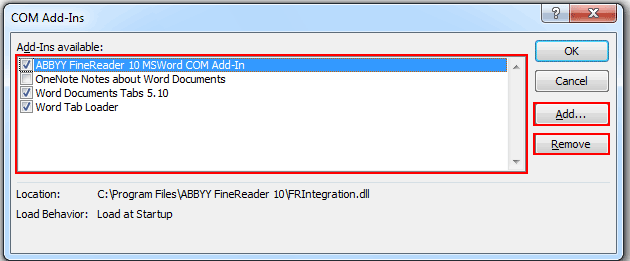
Bir eklentiyi manuel olarak yüklemek isterseniz, Ekle düğmesine basın ve indirdiğiniz eklentiyi seçin. Kaldır'a tıklamak, seçtiğiniz eklentiyi kaldıracaktır.
Yukarıdaki işlemler Outlook 2010, Excel 2010 ve PowerPoint 2010 için de geçerlidir.
Office 2003/2007/2010/2013/2016/2019'da Sekmeli Belge Arayüzü Kullanın:
![]() Word, Excel, PowerPoint, Publisher, Access, Project ve Visio'da sekmeleri kullanın;
Word, Excel, PowerPoint, Publisher, Access, Project ve Visio'da sekmeleri kullanın;
![]() Microsoft Office 2003/2007/2010/2013/2016/2019'da dosyalar arasında kolayca ileri geri geçiş yapın;
Microsoft Office 2003/2007/2010/2013/2016/2019'da dosyalar arasında kolayca ileri geri geçiş yapın;
![]() Windows XP, Windows Vista, Windows 7 / 8 / 10, Windows Server 2003 ve 2008, Citrix Sistem ve Windows Terminal (Uzak Masaüstü) Sunucusu ile uyumlu;
Windows XP, Windows Vista, Windows 7 / 8 / 10, Windows Server 2003 ve 2008, Citrix Sistem ve Windows Terminal (Uzak Masaüstü) Sunucusu ile uyumlu;
![]() 30 gün boyunca özellik sınırlaması olmaksızın ücretsiz deneyin!
30 gün boyunca özellik sınırlaması olmaksızın ücretsiz deneyin!
